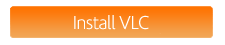ကို KznTရေ ဦးဇင်းအတွက်တော့ တစ်ခု သိရင် လုံလောက်ပေမယ့် ဦးဇင်းရဲ့ မြို့လေးမှာ နက်ဆိုတာ မရှိသလောက်ရှားတယ်၊ ဦးဇင်းက သူတို့ကို Offline Updateတွေ မျှဝေပေးချင်တာ အဲဒါကြောင့် မေးတာပါ၊ ဦးဇင်းစက်မှာတော့ onfine Updateလုပ်တာပါ၊ တခြားသူတွေက နက်မချိတ်ထားတော့ သူတို့ကို ဦးဇင်းအနေနဲ့ တတ်နိုင်သလောက်ကူညီချင်လို့ပါ၊ အခုမေးချင်တာကတော့ ပထမနည်းထဲမှာပါတဲ့* ပြီးသွားရင် anti-virus databases ကို Run ပါ။ဆိုတာ ဘယ်နားက Runရမလဲဆိုတာမသိလို့ပါ၊ ပြောပြပါဦး၊
တင်ပါ့ဘုရား -
တပည့်တော် ဒီ အကြောင်းအရာကို Kaspersky Offline Update လုပ်ဆောင်နည်းများ ဆိုတဲ့ ခေါင်းစဉ်အောက်က ထိပ်ဆုံး အမှတ်စဉ် ( ၁ ) ပို့စ်အောက်က * ဒုတိယအဆင့် - ခွဲဝေပြီးသော Update distribution အားအသုံးပြု၍ Internet connection မရှိသော အခြားစက်များတွင် update ပြုလုပ်ခြင်း။ ဆိုတဲ့ ခေါင်းစဉ်အောက်မှာ ရေးသားခဲ့ပြီး ဖြစ်ပါတယ် ဘုရား။ အရှင်ဘုရား မေးမြန်းချက်ကို တပည့်တော် ဆက်စပ်စဉ်းစားမိတော့ အရှင်ဘုရား ဖတ်ရှုမေးမြန်းတဲ့ အကြောင်းအရာဟာ အထက်မှာ ဖော်ပြခဲ့တဲ့ ခေါင်းစဉ်မဟုတ်ပဲ * ပထမအဆင့် - Kaspersky lab sever မှ anti-virus databases ပုံမှန်ရရှိနေသော ကွန်ပြူတာမှနေ၍ Updates များအား ခွဲဝေယူခြင်း။ ဆိုတဲ့ ခေါင်းစဉ်ဖြစ်တဲ့ အတွက်ကြောင့် ခေါင်းစဉ်လွဲမှား ဖတ်ရှုပြီး အဖြေရှာမတွေ့ခြင်း ဖြစ်မယ်လို့ သုံးသပ်မိပါတယ်။ တပည့်တော် ဒီ အကြောင်းအရာကို ရေးသားခဲ့စဉ်တုန်းက အသေးစိတ် ရေးမယ်ဆိုရင် ဖော်ပြချက် အရမ်းရှည်လျားပြီး စာဖတ်သူ အတွက် ရှုပ်ထွေးနေမှာ စိုးရိမ်မိလို့ အကြောင်းအရာ ခေါင်းစဉ်အလိုက် အသေးစိတ်ကို အတိအကျ တဆင့်ခြင်း မရေးသားဖြစ်ပဲ Animation ပုံနဲ့ ဘယ်လို လုပ်ဆောင်တယ် ဆိုတာကိုပဲ တပည့်တော် ပြသမိခဲ့ပါတယ် ဘုရား။
ယခု အရှင်ဘုရားရဲ့ မေးမြန်းချက် အရ တပည့်တော် တဆင့်ချင်း ပုံနဲ့ ပြန်လည် ရှင်းလင်းပေးသွားပါ့မယ်။ တပည့်တော် တို့ အနေနဲ့ လက်ရှိမှာ ဒီအောက်ဖော်ပြပါ အဆင့်တွေ မလုပ်ဆောင်ခင် - လက်ရှိ တပည့်တော်တို့ စက်ထဲက Partition တစ်ခုခု ( ဥပမာ - C:, D:, E:, F:, .... ) Updates Distribution ( သို့တည်းမဟုတ် ) Offline updates တွေ အားလုံး download ချပြီး ဖြစ်မယ်လို့ ယူဆလိုက်ပါ့မယ်။
အဆင့် - ( ၁ ) Kaspersky applications ၏ windows ကိုဖွင့်၍ ညာဘက် အပေါ်ဆုံးထောင့်ရှိ Settings ကို click ပေးပါ။
အဆင့် ( ၂ ) နောက်ထပ် ပေါ်လာသော box ၏ ဘယ်ဘက်ခြမ်းတွင် ရှိနေသော Side bar မှ My Update Center အား အောက်ဖော်ပြပါအတိုင်း click ပေးပါ။ ထိုသို့ ကလစ်ပေးလိုက်ချိန်တွင် ညာဘက်ခြမ်းရှိ ဖော်ပြချက်များ အခြားပုံစံ တစ်မျိုးသို့ ပြောင်းလဲ သွားပါလိမ့်မည်။
အဆင့် ( ၃ ) ညာဘက်ခြမ်းရှိ Update source အောက်ရှိ Settings အား ကလစ်ပေးပါ။ နောက် box တစ်ခု ပေါ်လာပါမည်။
အဆင့် ( ၄ ) Update settings box ၏ Source tab အောက်တွင်ရှိနေသော Add အား click ပေးပါ။ နောက် box တစ်ခု တက်လာပါလိမ့်မည်။
အဆင့် ( ၅ ) ယခုကဲ့သို့ box တက်လာချိန်တွင် မိမိ၏ Updates Distribution folder တည်ရှိရာ ( တစ်နည်းအားဖြင့် Download ချထားသော Offline Updates ဖိုဒါ တည်ရှိရာ ) နေရာအား အတိအကျ ညွှန်ပြပေးရပါမည်။ ဆိုလိုသည်မှာ မိမိ၏ Download ချထားသော Offline Updates ဖိုဒါသည် Local disk ( C: ) အောက်တွင် တည်ရှိနေသည် ဆိုလျှင် Local disk ( C: ) ဘယ်ဘက်ဘေးရှိ အပေါင်းလက္ခဏာအား တဆင့်ချင်း ဖြန့်ချ၍ မိမိ၏ Offline Updates ဖိုဒါ ရှိရာထိ သွားရောက်ညွှန်ပြပေးပါ။ အကယ်၍ Local disk ( D: ) ( E: ) ( F: ) ... စသဖြင့် အောက်တွင် ရှိနေသည် ဆိုလျှင်လည်း ထိုနည်းလည်းကောင်းပင် ဖြစ်ပါသည်။
အဆင့် ( ၆ ) သက်ဆိုင်ရာ Local Disk .... ဘေးရှိ + လက္ခဏာမှ တဆင့် ဖြန့်ချ၍ ရှာဖွေလျှင် နောက်ဆုံး မိမိ download ချထားသော Offline Updates ဖိုဒါ တည်ရှိရာ နေရာအား ယခုကဲ့သို့ တွေ့ရပါမည်။ ( ဤအောက်ဖော်ပြပါပုံသည် ဥပမာ ဖော်ပြထားခြင်းသာ ဖြစ်ပါသည်။ မိမိစက်၏ Offline Updates ဖိုဒါ တည်ရှိရာ နေရာကိုလိုက်၍ အသွင်အပြင် တည်နေရာများ ကွဲပြားနိုင်ပါသည်။ )
မှတ်ချက် - ဖော်ပြပါ Box တွင် မိမိ Offline Updates ဖိုဒါ တည်နေရာအား အလွယ်တကူ ရွေးချယ်ပေးနိုင်ရန် အောက်ဖော်ပြပါ အတိုင်း ၄င်း၏ တည်နေရာအား အလွယ်တကူ စာရွက် တစ်ရွက်ပေါ်တွင် မှတ်သားထားနိုင်ပါသည်။
- My Computer အားဖွင့်ပါ။
- မိမိ download ချထားသော Offline Updates ဖိုဒါ တည်ရှိရာ နေရာထိ သွားပါ။ အောက်ဖော်ပြပါ အတိုင်း မြင်ရပြီ ဆိုလျှင် ၄င်း၏ Address bar နေရာအား note pad တစ်ခုပေါ်တွင် Copy>Paste လုပ်၍ ဖြစ်စေ ၊ မှတ်ဉာဏ်တွင်းတွင် မှတ်သား၍ ဖြစ်စေ တည်နေရာအား မှတ်သားထားပါ။ ( မိမိ Offline Updates ဖိုဒါ ထားရှိရာ နေရာကို လိုက်၍ စက်တစ်ခုနှင့် တစ်ခု Directory များ ကွဲပြားနိုင်ပါသည်။ အောက်ဖော်ပြပါ အတိုင်း တရားသေ မဟုတ်ပါ။ ဥပမာအားဖြင့် ဖော်ပြထားခြင်းသာ ဖြစ်ပါသည်။ )
- ထိုတည်နေရာအတိုင်း သက်ဆိုင်ရာ Local folders ဘေးရှိ + လက္ခဏာ အား ဖြန့်ချ၍ ရှာဖွေရန် ဖြစ်ပါသည်။
အဆင့် ( ရ ) အထက်ဖော်ပြပါအတိုင်း မိမိ Offline Updates ဖိုဒါ တည်ရှိရာ နေရာအား တိကျစွာ ညွှန်းဆိုပြီးပြီ ဆိုလျှင် အောက်ဖော်ပြပါအတိုင်း OK ကို click ပေးပါ။
အဆင့် ( ၈ ) Update settings box ရှိ Source tab အောက်တွင် ရှိနေသော Kaspersky Lab's update severs ဘေးရှိ check box အား အောက်ဖော်ပြပါအတိုင်း click ဖြုတ်ပါ။ မည်သည့် အတွက်ကြောင့်နည်း ?? အဘယ်ကြောင့် ဆိုသော် Kaspersky Lab's update severs အား check ပေးမည် ဆိုလျှင် ဖော်ပြပါ စက်ရှိ Kaspersky antivirus သို့တည်းမဟုတ် Kaspersky internet security အတွက် Updates အား Online တွင် ရှိနေသော Kaspersky Lab ၏ update severs မှ တိုက်ရိုက် Updates ရယူမည် ဆိုသည့် သဘောဖြစ်ပြီး လက်ရှိမိမိ တို့ လုပ်ဆောင်နေသည်မှာ Offline updates လုပ်ဆောင်နေခြင်း ဖြစ်သောကြောင့် Kaspersky Lab's update severs အား click ဖြုတ်၍ ၄င်း စာကြောင်း အောက်တွင် တည်ရှိနေသော မိမိတို့ ရွေးချယ်ပေး ခဲ့သည့် Offline updates ဖိုဒါ တည်ရှိရာ နေရာကိုသာ check လုပ်ထားခဲ့ခြင်း ဖြစ်ပါသည်။ နောက်တစ်ချိန်တွင် ဖော်ပြပါ ကွန်ပြူတာသည် Online နှင့် တိုက်ရိုက် ချိတ်ဆက်၍ Online updates လုပ်ဆောင်မည် ဆိုပါက ယခု ကလစ်ဖြုတ်ထားခဲ့သော နေရာတွင် ကလစ်ပြန်ပေး၍ သူ့အောက်ရှိ မိမိတို့ ရွေးချယ်ပေးထားခဲ့ရာ Offline updates ဖိုဒါ တည်ရှိရာ နေရာအား ကလစ် ပြန်ဖြုတ်ရမည် ဖြစ်ပါသည်။ ပြောင်းပြန် ဖြစ်ပါသည်။
အဆင့် ( ၉ ) အထက်ဖော်ပြပါ အတိုင်း လုပ်ဆောင်ပြီးပြီ ဆိုလျှင် OK ပေးပါ။
အဆင့် ( ၁၀ ) အောက်ဖော်ပြပါ box တွင်လည်း OK သာလျှင် ထပ်ပေးပါ။
အဆင့် ( ၁၁ ) အထက်ဖော်ပြပါ အတိုင်း အားလုံး လုပ်ဆောင်ပြီးလျှင် မူလ Kaspersky applications windows သို့ အောက်ဖော်ပြပါအတိုင်း ပြန်လည် ရောက်ရှိပါမည်။
အဆင့် ( ၁၂ ) ထိုနေရာမှ နေ၍ အောက်ဖော်ပြပါ အတိုင်း My Update Center အား click ပေးပါ။ ထို့နောက် တဆက်တစပ်တည်း ညာဘက်ခြမ်းတွင် တည်ရှိနေသည့် Start Update အား click ဆက်ပေး၍ Updates လုပ်ငန်း စတင်နိုင်ပါမည်။ ဤ Updates လုပ်ငန်းစဉ်သည် Kaspersky Lab ၏ update severs မှ တိုက်ရိုက် Updates ရယူ လုပ်ဆောင်နေခြင်း မဟုတ်ပဲ မိမိ Download ရယူခဲ့သော Offline updates ဖိုဒါ တည်ရှိရာ နေရာမှ တဆင့် Updates လုပ်ဆောင်နေခြင်း ဖြစ်ပါသည်။
အဆင့် ( ၁၃ ) Updates လုပ်ငန်း စတင်ချိန်တွင် 0% နှင့် စတင်ပြီး 100% တွင် updates လုပ်ငန်းစဉ် ပြီးဆုံး၍ မိမိ Databases status သည် မိမိ update လုပ်ဆောင်ခဲ့သော နေ့စွဲနှင့် up to date ဖြစ်နေမည် ဖြစ်ပါသည်။
အရှင်ဘုရား ..
တပည့်တော် ရှင်းလင်းချက် အနေနဲ့ ဒီလောက်ပါပဲ ဘုရား။ အရှင်ဘုရား မရှင်းလင်းတာ ရှိခဲ့ဦးမယ် ၊ ဒိွဟ ဖြစ်စရာ ရှိခဲ့မယ် ဆိုရင် တပည့်တော်ရေးခဲ့တဲ့ မရှင်းလင်းတဲ့ Posts တွေမှာ မေးမြန်းနိုင်ပါတယ် ဘုရား။ အားလပ်ချိန်မှာ အမြန်ဆုံး ပြန်ကြားနိုင်အောင် ဘုရားတပည့်တော် ကြိုးစားသွားပါ့မယ်။
KznT.
အဆင့် ( ၉ ) အထက်ဖော်ပြပါ အတိုင်း လုပ်ဆောင်ပြီးပြီ ဆိုလျှင် OK ပေးပါ။
အဆင့် ( ၁၀ ) အောက်ဖော်ပြပါ box တွင်လည်း OK သာလျှင် ထပ်ပေးပါ။
အဆင့် ( ၁၁ ) အထက်ဖော်ပြပါ အတိုင်း အားလုံး လုပ်ဆောင်ပြီးလျှင် မူလ Kaspersky applications windows သို့ အောက်ဖော်ပြပါအတိုင်း ပြန်လည် ရောက်ရှိပါမည်။
အဆင့် ( ၁၂ ) ထိုနေရာမှ နေ၍ အောက်ဖော်ပြပါ အတိုင်း My Update Center အား click ပေးပါ။ ထို့နောက် တဆက်တစပ်တည်း ညာဘက်ခြမ်းတွင် တည်ရှိနေသည့် Start Update အား click ဆက်ပေး၍ Updates လုပ်ငန်း စတင်နိုင်ပါမည်။ ဤ Updates လုပ်ငန်းစဉ်သည် Kaspersky Lab ၏ update severs မှ တိုက်ရိုက် Updates ရယူ လုပ်ဆောင်နေခြင်း မဟုတ်ပဲ မိမိ Download ရယူခဲ့သော Offline updates ဖိုဒါ တည်ရှိရာ နေရာမှ တဆင့် Updates လုပ်ဆောင်နေခြင်း ဖြစ်ပါသည်။
အဆင့် ( ၁၃ ) Updates လုပ်ငန်း စတင်ချိန်တွင် 0% နှင့် စတင်ပြီး 100% တွင် updates လုပ်ငန်းစဉ် ပြီးဆုံး၍ မိမိ Databases status သည် မိမိ update လုပ်ဆောင်ခဲ့သော နေ့စွဲနှင့် up to date ဖြစ်နေမည် ဖြစ်ပါသည်။
အရှင်ဘုရား ..
တပည့်တော် ရှင်းလင်းချက် အနေနဲ့ ဒီလောက်ပါပဲ ဘုရား။ အရှင်ဘုရား မရှင်းလင်းတာ ရှိခဲ့ဦးမယ် ၊ ဒိွဟ ဖြစ်စရာ ရှိခဲ့မယ် ဆိုရင် တပည့်တော်ရေးခဲ့တဲ့ မရှင်းလင်းတဲ့ Posts တွေမှာ မေးမြန်းနိုင်ပါတယ် ဘုရား။ အားလပ်ချိန်မှာ အမြန်ဆုံး ပြန်ကြားနိုင်အောင် ဘုရားတပည့်တော် ကြိုးစားသွားပါ့မယ်။
KznT.


![image[3] image[3]](http://lh5.ggpht.com/_FJH0hYZmVtc/S9sJ7u-fC4I/AAAAAAAAHw8/UM1g_h0JPQY/image%5B3%5D%5B4%5D.png?imgmax=800)
![image[13] image[13]](http://lh4.ggpht.com/_FJH0hYZmVtc/S9sJ8QsbUtI/AAAAAAAAHxA/Ot1ylreSji8/image%5B13%5D%5B4%5D.png?imgmax=800)
![Selection_29(004)[3] Selection_29(004)[3]](http://lh4.ggpht.com/_FJH0hYZmVtc/S9sJ-pySY_I/AAAAAAAAHxI/pjryEQU0Cho/Selection_29%28004%29%5B3%5D_thumb%5B13%5D.png?imgmax=800)
![image[33] image[33]](http://lh6.ggpht.com/_FJH0hYZmVtc/S9sJ_a59fuI/AAAAAAAAHxM/D0oAPRr5Uzk/image%5B33%5D%5B4%5D.png?imgmax=800)
![Selection_001[5] Selection_001[5]](http://lh4.ggpht.com/_FJH0hYZmVtc/S9sKBlwCVCI/AAAAAAAAHxU/GkzbOTGFPMA/Selection_001%5B5%5D_thumb%5B2%5D.png?imgmax=800)